Condivisione archivi su nas Sinology e similari
Istruzioni sull'uso di QuickMastro da piu' postazioni remote o in smart working
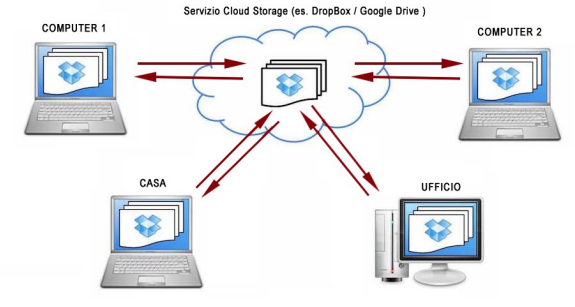
Come condividere in rete gli archivi QUICKMASTRO tramite i servizi DropBox/Synology o similari.
Le caratteristiche del servizio di condivisione di seguito descritto consentirà ad ogni operatore l'utilizzo individuale di un'azienda dell'archivio QuickMastro.
Al termine del lavoro gli archivi/cartelle presenti sul computer dell'operatore saranno ricopiati automaticamente da DropBox/GoogleDrive/Synology anche sugli altri computer collegati al servizio.
Finito l'aggiornamento dei files (dimensione e velocità di connessione determineranno l'attesa necessaria al completamento dell'operazione) un altro operatore potrà accedere e gestire l'azienda.
La funzione “Verifica Files e dimensioni” consente di avvisare gli operatori nel caso in cui si acceda ad un archivio che non è stato ancora integralmente scaricato/aggiornato.
Quindi si potrà lavorare su aziende contabili diverse così da non utilizzare nello stesso momento lo stesso archivio:
Esempio: Operatore 1 lavora su azienda contabile SOC1.AZI – Operatore 2 lavora su azienda contabile SOC2.AZI
Dopo ogni aggiornamento è bene eseguire copie di backup (bottone BACKUP) sul computer di lavoro o meglio ancora su un'unità esterna usb.
Gli archivi contabili del software Quickmastro si trovano all’interno di cartelle identificate dalla estensione “.AZI” nel percorso predefinito C:\SMART.EUR.
Ad ogni cartella con estensione .AZI corrisponde l'archivio di un' azienda contabile.
Dal computer principale si procede nel modo seguente:
1) si installa il servizio di condivisione cloud dei files (es. Synology)
2) si ricopia la cartella degli archivi QUICKMASTRO ( C:\SMART.EUR ) nel percorso condiviso dal servizio cloud
3) crea una un'unità di rete al percorso condiviso (punto 2)
Di seguito riportiamo la guida per configurare il servizio di condivisione cloud con le cartelle condivise con Synology.
Installare il software Synology Cloud Station Drive.
Selezionare la cartella condivisa CloudStation e cliccare il tasto destro del mouse, selezionare l'opzione “Dare Accesso a”-->”Condivisione avanzata...”
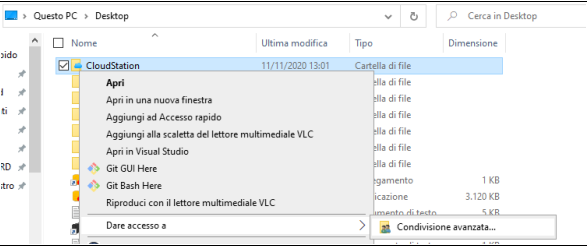
Premere il bottone “Condivisione avanzata”
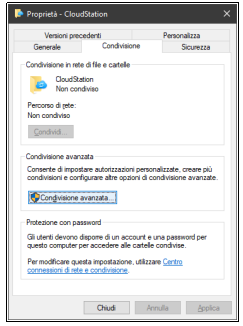
Selezionare opzione “condividi cartella”.
Aggiungere l'autorizzazione a leggere e scrivere all'utente utilizzato su questo pc, bottone “Autorizzazioni”

Aggiungere l'utente che avrà i privilegi per accedere in scrittura e lettura sulla cartella condivisa.
Bottone “Aggiungi”, poi bottone “Avanzate”:
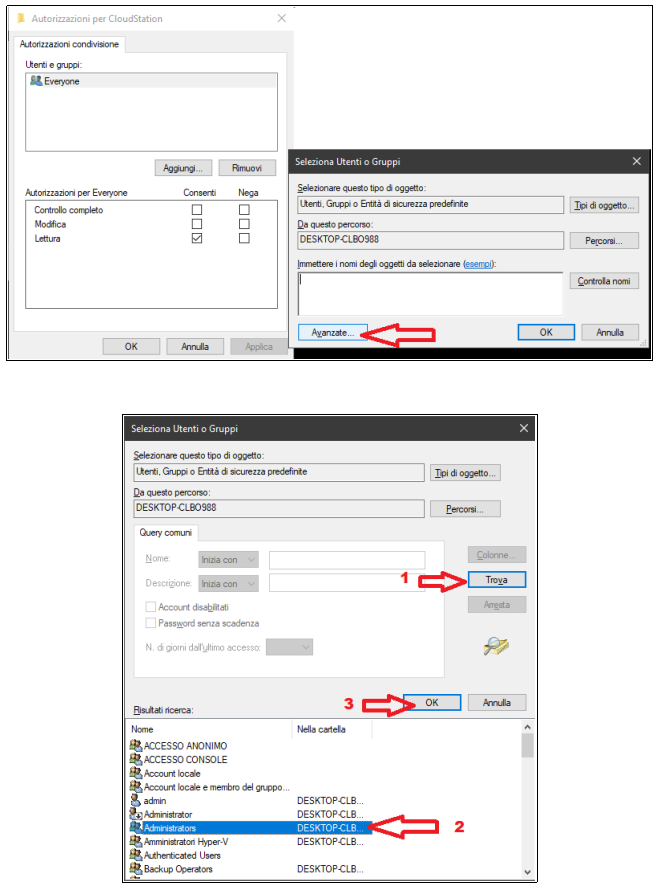
Confermare l'elenco degli utenti/Gruppi autorizzati ad accedere alla cartella
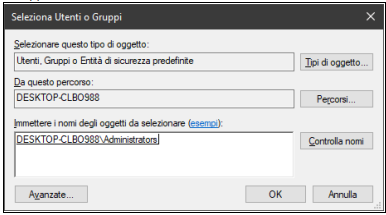
Selezionare l'utente/Gruppo e abilitare tutte le opzioni “Controllo completo”, “Modifica”, “Lettura” poi cliccare il bottone “OK
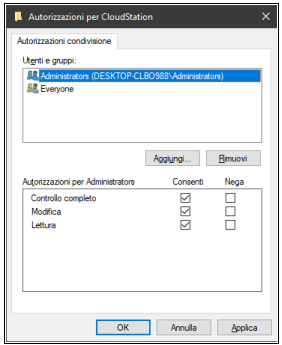
Dopo aver confermato il tutto selezionare il percorso di rete e copiarlo.
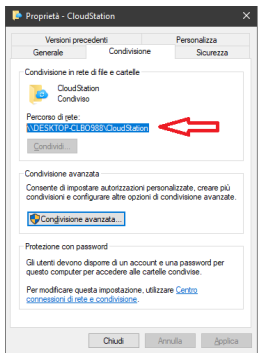
Aggiungere un'unità di rete connessa alla cartella condivisa.
Tasto destro del mouse su “Questo PC” poi selezionare “Connetti unità di rete...”
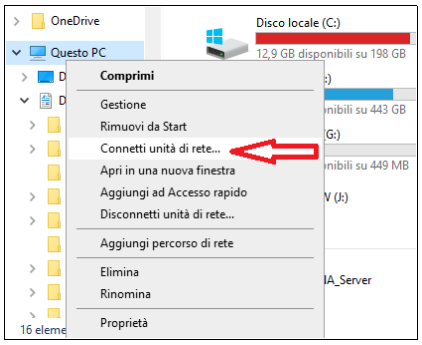
Selezionare la lettera da assegnare all'Unità disco (es. Y:) e ricopiare il percorso di rete nel campo “Cartella”.
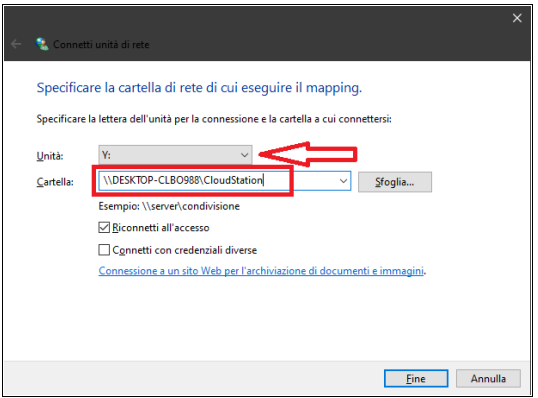
Infine ricopiare la cartella con gli archivi contabili C:\SMART.EUR nell'unita' disco Y:
Eseguire QuickMastro e cambiare il disco di lavoro con quello appena aggiunto. Selezionare il bottone “Parametri di Rete”
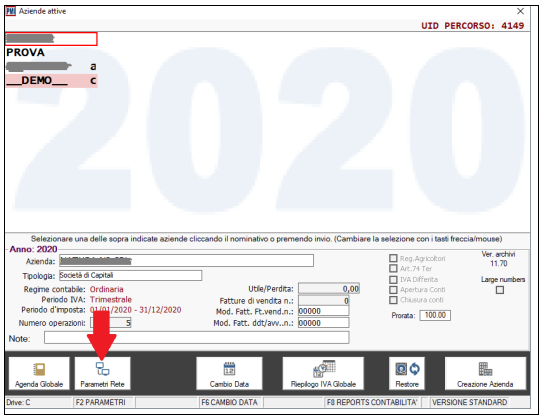
Selezionare il disco precedentemente aggiunto e che punta alla cartella condivisa e premere “Applica”
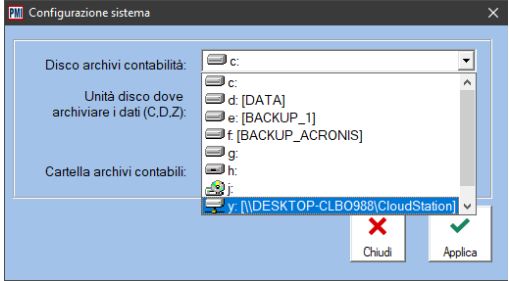
Qualora il disco di rete aggiunto non dovesse essere visualizzato nell'elenco consultare il capitolo “Disco di rete non visibile” della guida
https://www.quickmastro.it/download/manuali/MiniGuidaInsRete8/CondivisioneArchivi.html
In lista aziende attivare “Verifica files ….”, tale opzione determina un controllo sulla dimensione dei files con l'ultima chiusura eseguita,
eventuali differenze saranno segnalate insieme ad un avviso di attesa affinchè tutti i files vengano completamente scaricati/aggiornati dal servizio di condivisione.
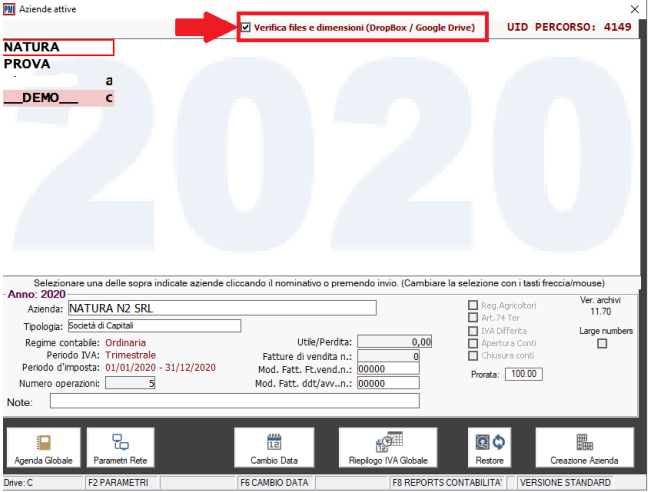
Per qualsiasi ulteriore chiarimento scriveteci a quickmastro@quickmastro.it